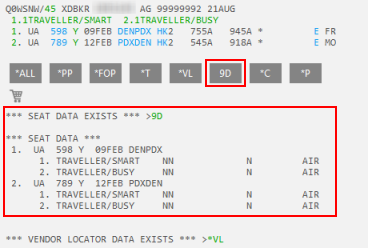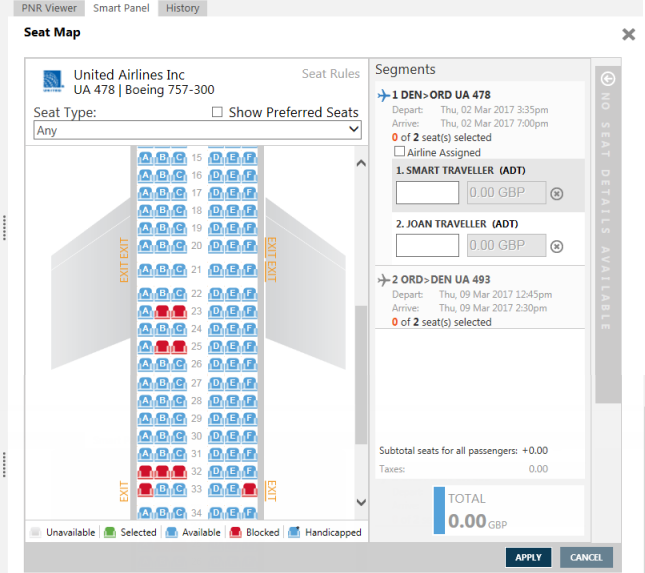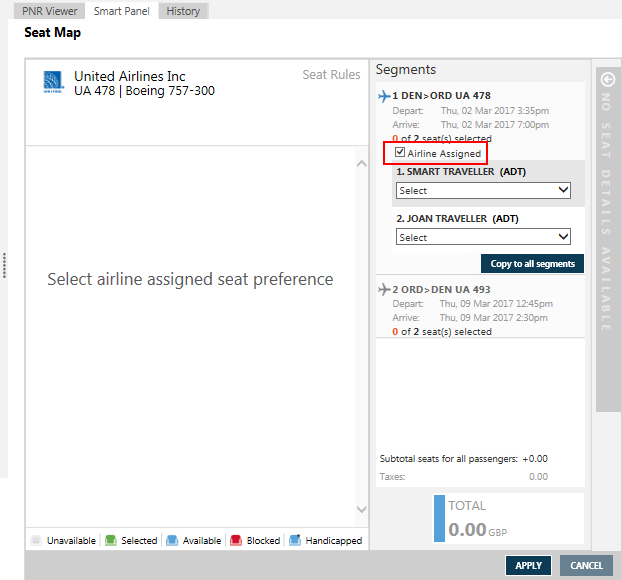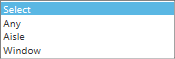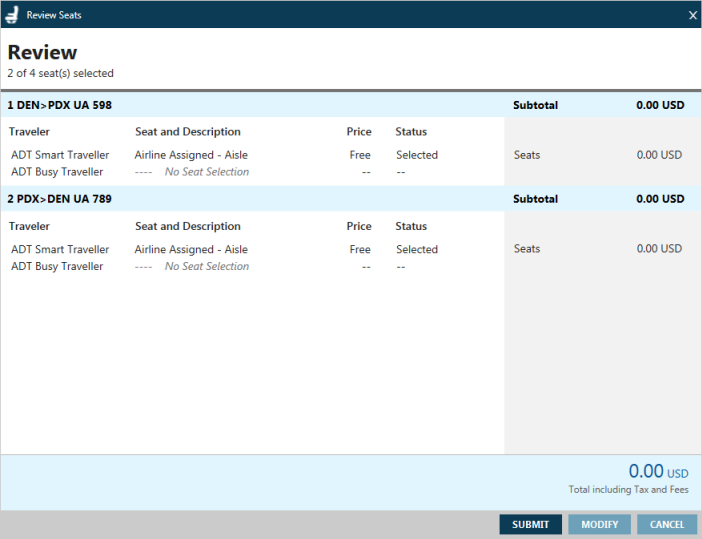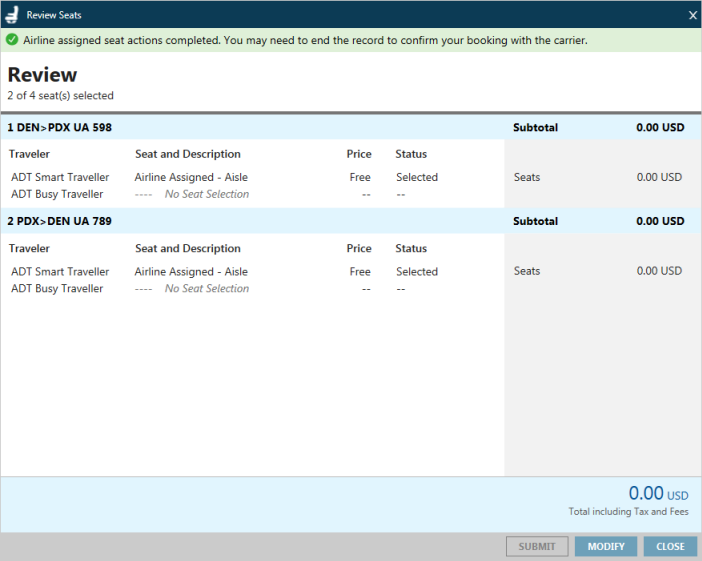Sièges
Demande de sièges attribués par la compagnie aérienne
Important! Il peut y avoir des différences dans la disponibilité des plans de cabine selon le transporteur, et aussi selon que votre demande de plan de cabine est faite avant ou après la réservation. Pour plus d’informations, consultez la section Consulter les plans de cabine avant de réserver .
Pour demander des sièges attribués par la compagnie aérienne :
- Entrez les noms des passagers pour le PNR/Dossier de réservation. D’autres informations sur le client peuvent également être ajoutées au PNR/Dossier de réservation, mais les noms des passagers sont le minimum requis pour voir les sièges.
- Le cas échéant, saisissez les informations de fidélité de vos passagers avant de sélectionner des sièges. Le statut de voyageur fréquent d’un passager peut affecter les options de sièges disponibles.
- Affichez le plan de salle.
Pourquoi un plan de cabine ne s’affiche-t-il pas ?
- Un cadre de plan de cabine sans carte s’affiche s’il n’y a pas de places disponibles pour Galileo et Apollo. (Pour les agences qui utilisent également Worldspan, un message d’erreur est renvoyé si aucune place n’est disponible : Plan de cabine graphique non disponible.)
- Les plans de cabine ne sont affichés que pour les segments confirmés (Statut HK).
Plus d’informations
- Si un ou plusieurs segments ne sont pas confirmés, un avertissement s’affiche en haut du plan de cabine.
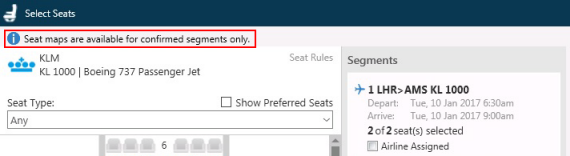
- Si tous les segments ne sont pas confirmés, un message d’avertissement s’affiche.
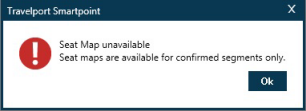
Pourquoi certains plans de cabine s’affichent-ils avant d’autres ?
Les plans de cabine sont affichés dès qu’ils sont disponibles auprès de la compagnie aérienne. Par conséquent, si votre itinéraire comprend plus d’un plan de cabine, certaines cartes peuvent s’afficher plus rapidement que d’autres.
Vous pouvez commencer à sélectionner des sièges à partir de n’importe quel plan de cabine disponible avant d’afficher les plans supplémentaires.
- Dans la section Segments, cliquez sur le segment souhaité.
- Cochez la case Compagnie aérienne attribuée .
- Pour le premier passager, cliquez sur la flèche Sélectionner pour sélectionner une préférence de type de siège.
- Optionnel. Si le passager souhaite que les sièges attribués par la compagnie aérienne aient le même type de siège pour tous les segments de l’itinéraire, cliquez sur Copier dans tous les segments. Si vous ne sélectionnez pas Copier dans tous les segments, vous pouvez choisir entre les sièges sélectionnés, les sièges attribués par la compagnie aérienne, ainsi que différents types de sièges préférés pour chaque segment.
- Répétez les étapes 5 à 7 pour chaque passager.
- Lorsque tous les sièges sont attribués, y compris les sièges attribués par la compagnie aérienne, les sièges libres et les sièges payants, cliquez sur VÉRIFIER pour afficher l’écran Vérifier.
- Passez en revue l’attribution des sièges. Si vous souhaitez modifier vos sélections, cliquez sur MODIFIER pour réafficher les plans de cabine.
- Cliquez sur SOUMETTRE pour confirmer l’attribution des sièges.
- Cliquez sur FERMER pour quitter l’écran de révision.
- Fin de transaction (ER ou ET) pour stocker les sièges attribués.
Dans le fichier PNR/Réservation, *SD dans Travelport+ (1G) ou 9D dans Apollo (1V) affiche les informations sur le siège dans le fichier PNR/Réservation.